
Denne programvaren vil holde driverne dine i gang, og dermed beskytte deg mot vanlige datamaskinfeil og maskinvarefeil. Sjekk alle driverne dine nå i 3 enkle trinn:
- Last ned DriverFix (bekreftet nedlastningsfil).
- Klikk Start søk for å finne alle problematiske drivere.
- Klikk Oppdater drivere for å få nye versjoner og unngå systemfeil.
- DriverFix er lastet ned av 0 lesere denne måneden.
Borte er dagene da Windows fulgte med et Media Center inkludert rett inne i operativsystemet.
Da Windows 8 ble utgitt, drepte Microsoft faktisk inkluderingen av Windows Media Center i operativsystemet som standard.
Men du kan kjøpe en lisens eller laste ned Windows Media Center fra Microsofts nettsted for å ha det på Windows 8 eller Windows 8.1 PC.
Da Windows 10 først ble utgitt, kunne du installere Windows Media Center på den, men den ble senere drept av Microsoft.
I følge dem ble Windows Media Center egentlig ikke brukt av mange mennesker helt.
Det var en flott programvare å ha i tilfelle du også hadde et TV-mottakerkort installert på PC-en.
Du kan se og til og med ta opp live TV ved hjelp av Windows Media Center. Nå som Windows 10 egentlig ikke har et Media Center, er det tredjepartsalternativer du kan bruke. Les mer nedenfor.
Hvordan du kan se og spille inn live TV på Windows 10
- Bruker Xbox Game DVR
- Med MediaPortal
- Bruke Kodi
Metode 1 - Bruk av Xbox Game DVR
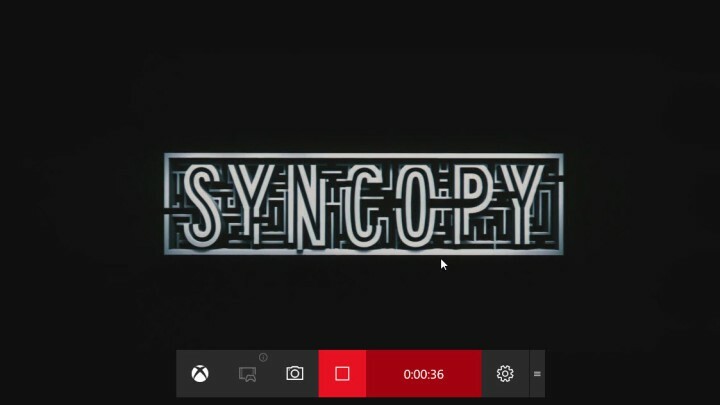
Dette er en ny funksjon i Windows 10 som lar deg fange spill med Xbox-appen som følger med.
Du kan starte Xbox-app og aktivere Spill-DVRfor å starte opptaket. Ikke bare spill, men du kan ta opp skrivebordet, videoer fra en videospiller og mer.
Følg fremgangsmåten for å aktivere Xbox Game DVR.
- Åpen Startmeny og skriv Xbox.
- Åpne det første resultatet som dukker opp, og det åpnes i et nytt vindu.
- Hvis du ikke allerede har en Xbox-konto, blir du bedt om å opprette en.
- Etter at du har opprettet en konto, vil du se hjemmet til appen.
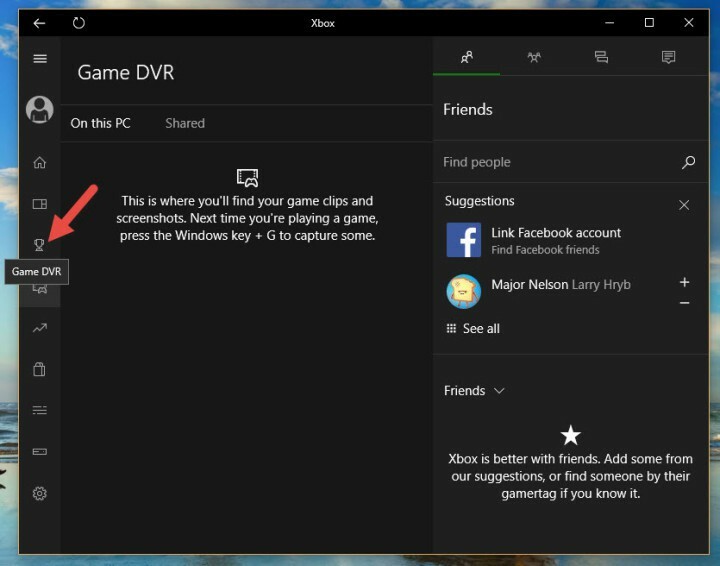
- Du må konfigurere Game DVR som er en engangsprosess.
- Etter at spill-DVR er konfigurert, åpner du programmet du bruker til å se på TV.
- Du kan trykke Windows-tast + G for å få opp Game bar.
- Når den er åpen, kan du begynne å ta opp det som vises i programmet, og det lagres når du stopper det.
Les også: Slik bruker du Windows 10 PC som TV-tuner: 4 beste apper å installere
Metode 2 - Med MediaPortal
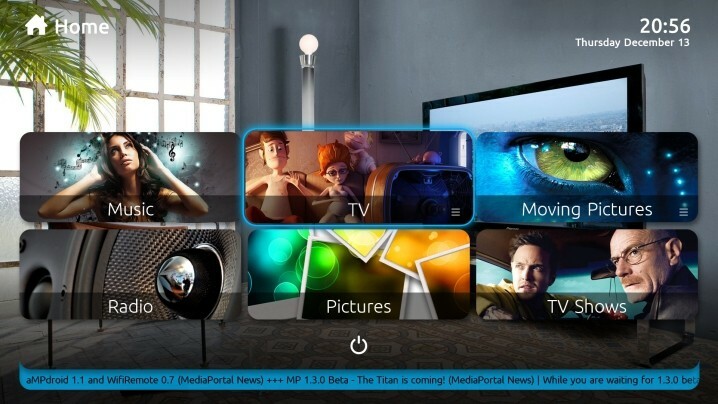
MediaPortalpleide å være et prosjekt som ble hentet fra en annen PVR-applikasjon kjent som XBMC. Men utviklerne av MediaPortal har nå jobbet med å utvikle det som et frittstående program.
MediaPortal som et PVR-program er i stand til å gjøre mange ting. Den ene er å kunne samhandle med TV-mottakerkort hvis den er installert i PC-en, blir den brukt.
Du kan bruke MediaPortal til å ta opp live TV etter at du enkelt har installert den på Windows 10.
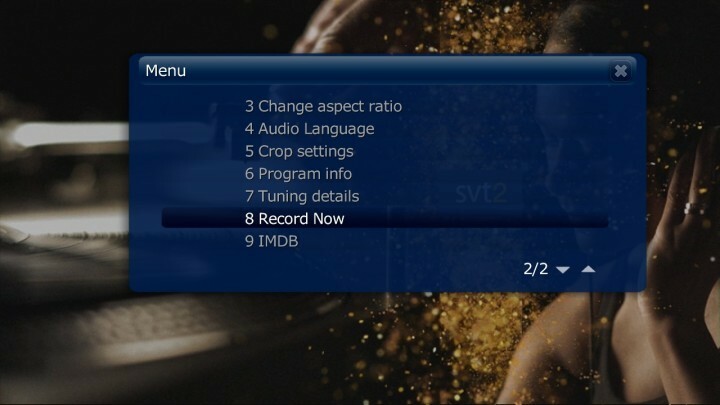
Det er forskjellige måter du kan gå gjennom for å starte opptak av TV i MediaPortal. Ta en titt på den tallvise listen nedenfor.
- Mens du ser på live-TV, trykk på R og det begynner å ta opp.
- Du kan trykk F9 tasten på tastaturet for å få frem Info-meny og det vil være et alternativ å starte opptaket.
- Se etter Spill inn nå på TV-startskjermen, og klikk på den.
- Du kan også velge et show i TV-guiden, og du kan planlegge showet for opptak.
Metode 3 - Bruk av Kodi
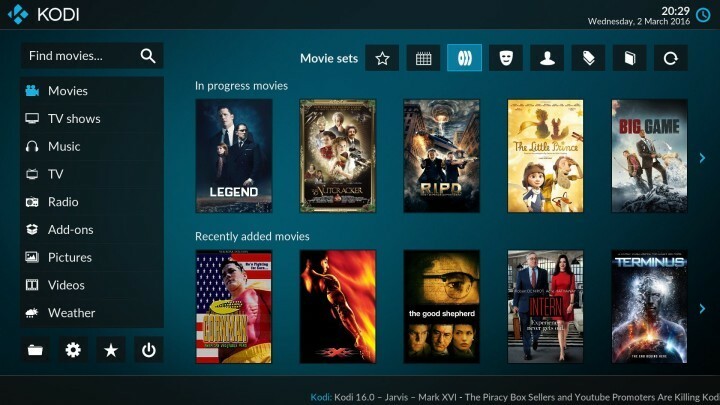
Kodisom tidligere var kjent som XBMC er et av de mest brukte PVR-programmene. Den kan også brukes på Windows 10.
Det beste med Kodi er det faktum at du kan gjøre det mer funksjonelt med tilleggene du kan installere i det. Følg disse trinnene for å aktivere opptak av live-TV ved hjelp av Kodi.
- Åpne Kodi og følg System> Tillegg> PVR IPTV Simple Client> Aktiver.
- Etter at du har aktivert, velger du Forvirring på samme skjermbilde og angi følgende:
- Til Generell sett plassering til Ekstern sti (Internett-adresse)
- The Select M3U-spilleliste-URL og lim inn denne lenken NØYAKTIG: https://pastebin.com/raw/26xMQVL8
- Du må også slå av Cache m3u på lokal lagring i Generell.
- Gå tilbake til Kodi-startskjermen og velg System en gang til.
- Navigere til System> Live TV> Generelt> Aktivert.
- Du må også gå til System> Live TV> Avspilling og slå av Start avspilling minimert.
- Etter enn må du følge denne Wiki-sidenfor å sette opptak.
Du må følge Wiki fordi vi ikke kan forklare hvordan det fungerer fordi dette avhenger av hvor du bor.
Det er enkelt å følge det, så du vil ikke møte noen problemer. Dette var noen av de beste måtene å ta opp live TV på Windows 10.
Hvis du har spørsmål, kan du få dem ryddet i kommentarfeltet nedenfor.
LES OGSÅ:
- De 5 beste TV-programvarene for Windows for å spille inn favorittprogrammene dine
- 12 beste lydopptaksprogramvare for Windows 10
- 9 spillopptaksprogramvare for Windows 10 som ikke slipper
- 4 beste programvaren for opptak av podcaster for å få meldingen ut


